Datum- en tijdstempel is een tekstregel onder aan een afbeelding of video die het tijdstip aangeeft waarop de opname is gemaakt. Met sommige camera's en apps kunt u een datum- en tijdstempel aan uw werk toevoegen. Maar er zijn verschillende redenen om ze uit afbeeldingen te verwijderen. Deze stempels kunnen hinderlijk zijn als u een zuivere afbeelding wilt voor persoonlijk of speciaal gebruik. Dus onze eenvoudige gids hier zal u helpen verkennen hoe u datum- en tijdstempels van foto's verwijdert stap voor stap. En je hoeft geen ervaring te hebben met het omgaan met foto's, want dit is supergemakkelijk!
Deel 1. Waarom staat er een stempel op de foto?
Wat is het?
Als u veel foto's maakt als souvenir, wilt u misschien een datum- en tijdstempel toevoegen om uw geheugen op te frissen. Op die manier kunt u, wanneer u uw oude foto's terugkijkt, direct de datum en tijd herinneren waarop ze zijn gemaakt.
De meeste camera's bieden deze functie en sommige mobiele apparaten hebben ook standaard camera-apps waarmee u de gemaakte foto kunt stempelen. Dit kan variëren van fabrikant tot fabrikant. Op de nieuwste Samsung-apparaten kunnen foto's bijvoorbeeld vanuit de galerij worden bewerkt en voorzien van een datumsticker.
Hoe voeg je het toe?
Als uw standaardcamera u niet de mogelijkheid biedt om ze toe te voegen vanuit het instellingenmenu, moet u hiervoor een camera-app van derden gebruiken. U kunt gewoon een eenvoudige stempelcamera-app installeren en openen en alle relevante machtigingen inschakelen die verschijnen. En u kunt gewoon fotostempels inschakelen om zowel datum- als tijdstempels toe te voegen. Met de meeste apps kunt u ook het formaat selecteren dat u op uw foto wilt weergeven. Tik vervolgens gewoon buiten het instellingenmenu en op alle foto's die u maakt met de camera-app wordt nu de fotostempel weergegeven die u hebt geconfigureerd rechtsonder in de hoek van de foto.
Deel 2. Datumstempel van foto's verwijderen
1. Online
Als u een oude foto tegenkomt met een datum- en tijdstempel op de onderkant, maar u deze nu voor een speciaal doel wilt gebruiken en de stempel niet wilt laten zien. Misschien is het om privacyredenen of wil je gewoon dat de foto schoon en professioneel is. Dan wilt u wellicht de datum- en tijdstempel verwijderen. Als dat zo is, kunt u dit op een eenvoudige manier online doen, door gebruik te maken van een online watermerkverwijderaar zoals AVAide Watermerk Remover om dat gratis te doen.
Normaal gesproken wordt het gebruikt voor het verwijderen van watermerken zoals teksten, afbeeldingen en handtekeningen. Maar datastempels zijn net een andere vorm van watermerken. Deze tool is dus het perfecte hulpmiddel om u te helpen ermee om te gaan. Het kan ingewikkelde teksten en formaten probleemloos en probleemloos verwerken. En dankzij het vermogen van het algoritme om de omringende pixels van afbeeldingen te analyseren, zullen de helderheid en efficiëntie uw verwachtingen te boven gaan. Bovendien kunt u hiermee de randen verfijnen en details repareren, zodat u de datum- en tijdstempel vlekkeloos kunt verwijderen.
En het is vrij eenvoudig te gebruiken:
Stap 1Open de website en u vindt een schone en gebruiksvriendelijke interface. Upload gewoon de foto waarvan u de datum- en tijdstempel wilt verwijderen.
Stap 2Markeer op de afbeelding gewoon het gebied van de datum- en tijdstempel. Zorg ervoor dat u de volledige datum en tijd in uw regio vermeldt. Dan klikken Verwijderen. Wacht tot het binnen een paar seconden wordt gewist.
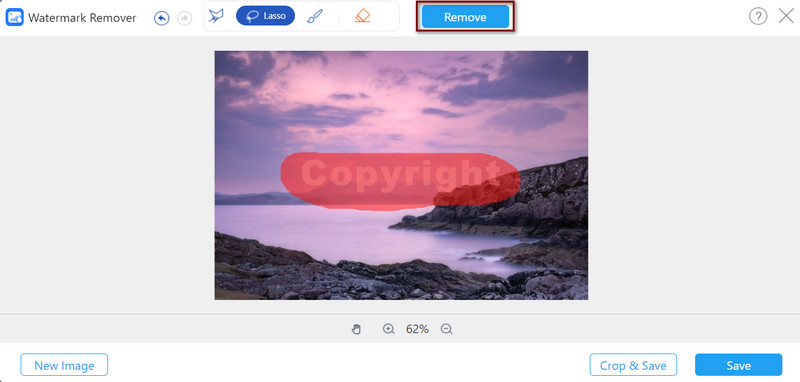
Stap 3Als het er goed uitziet, kun je klikken Sparen om het te downloaden.
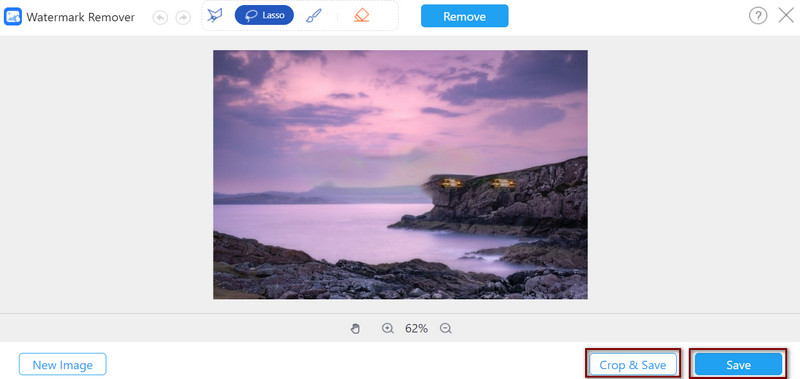
2. Op iPhone
Momenteel heeft de iPhone geen ingebouwde functie om automatisch een datum- en tijdstempel toe te voegen aan de gemaakte foto's, dus er is geen ingebouwde manier om deze uit te schakelen. Maar als u een foto met een stempel erop heeft, kunt u de foto's handmatig bewerken via beeldbewerkingsapps om ongewenste stempels uit uw afbeeldingen te verwijderen.
U kunt bijvoorbeeld de app PhotoDirector uitproberen. Door de ongewenste stempel te markeren, kunt u deze verwijderen. In de eerste plaats kunt u hiermee het watermerkgebied selecteren. Eenmaal gemarkeerd analyseert PhotoDirector op intelligente wijze de omringende pixels en vult het geselecteerde gebied naadloos in met vergelijkbare pixels, zodat de afbeelding geen pixeldesoriëntatie krijgt. Zo kunt u eenvoudig de datum- en tijdstempel uit uw afbeelding wissen.
Vervolgens kunt u ook verdere aanpassingen maken, zoals het aanpassen van de dekking en de grootte om een bevredigender beeld te verkrijgen. Bovendien kunt u de foto zonder watermerk exporteren om de kwaliteit ervan te behouden.
Deel 3. Veelgestelde vragen over Photo Stamp Remover
Wat is een tijdstempel voor afbeeldingen?
Een tijdstempel van de afbeelding laat u weten wanneer het bestand is gemaakt of gewijzigd. Veel digitale camera's voegen stempels toe aan de foto's met de datum en tijd waarop de foto is gemaakt.
Hoe voeg je een tijdstempel toe aan een foto of video op de iPhone?
Momenteel heeft de iPhone geen ingebouwde camera die automatisch een tijdstempel toevoegt. Je kunt dus alleen bepaalde apps downloaden, zoals Timestamp Camera, om foto's of video's met stempels te maken.
Zijn tijdstempels op foto's accuraat?
Of dit nauwkeurig is, hangt af van de camera-instellingen. Als je de postzegel dus zo nauwkeurig mogelijk wilt hebben, is het belangrijk om de klok nauwkeurig te laten instellen.
Concluderend: voor een aantal gebruikers zijn de datum- en tijdstempels op foto's van grote waarde, maar soms kan het hinderlijk zijn. Toch moet u de stempel verwijderen om een strakke en professionele uitstraling te behouden. Hiervoor moet u digitale stempelverwijderaars zoals AVAide gebruiken. Je bent nu bekend met de verschillende manieren van tijd- en datumstempels uit uw foto's verwijderen. Als je dit snel en gratis wilt doen, kijk dan eens naar de tools die we hebben voorgesteld. Bedankt voor het lezen!

Verwijder eenvoudig vervelende watermerken en ongewenste objecten uit uw foto's zonder kwaliteitsverlies.
PROBEER NU



